教你处理局域网无法连接的问题
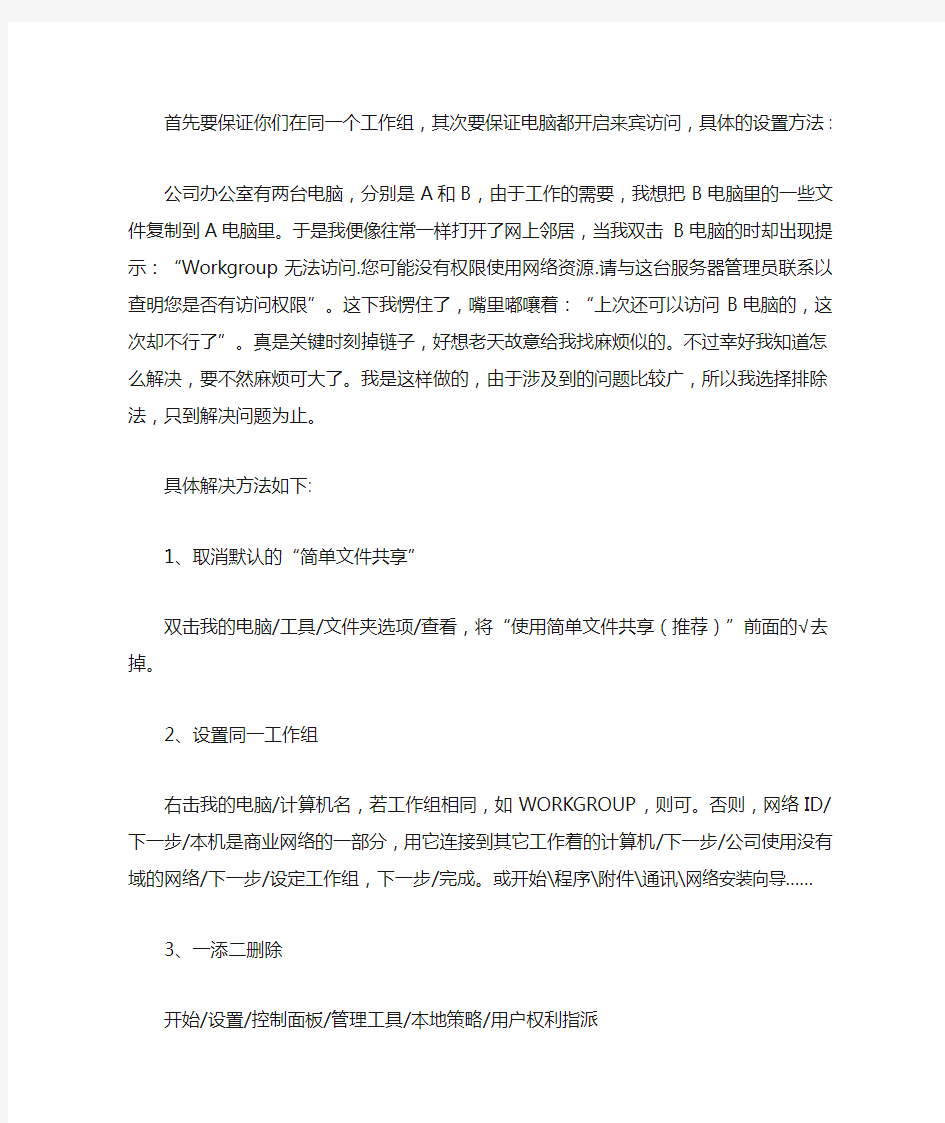
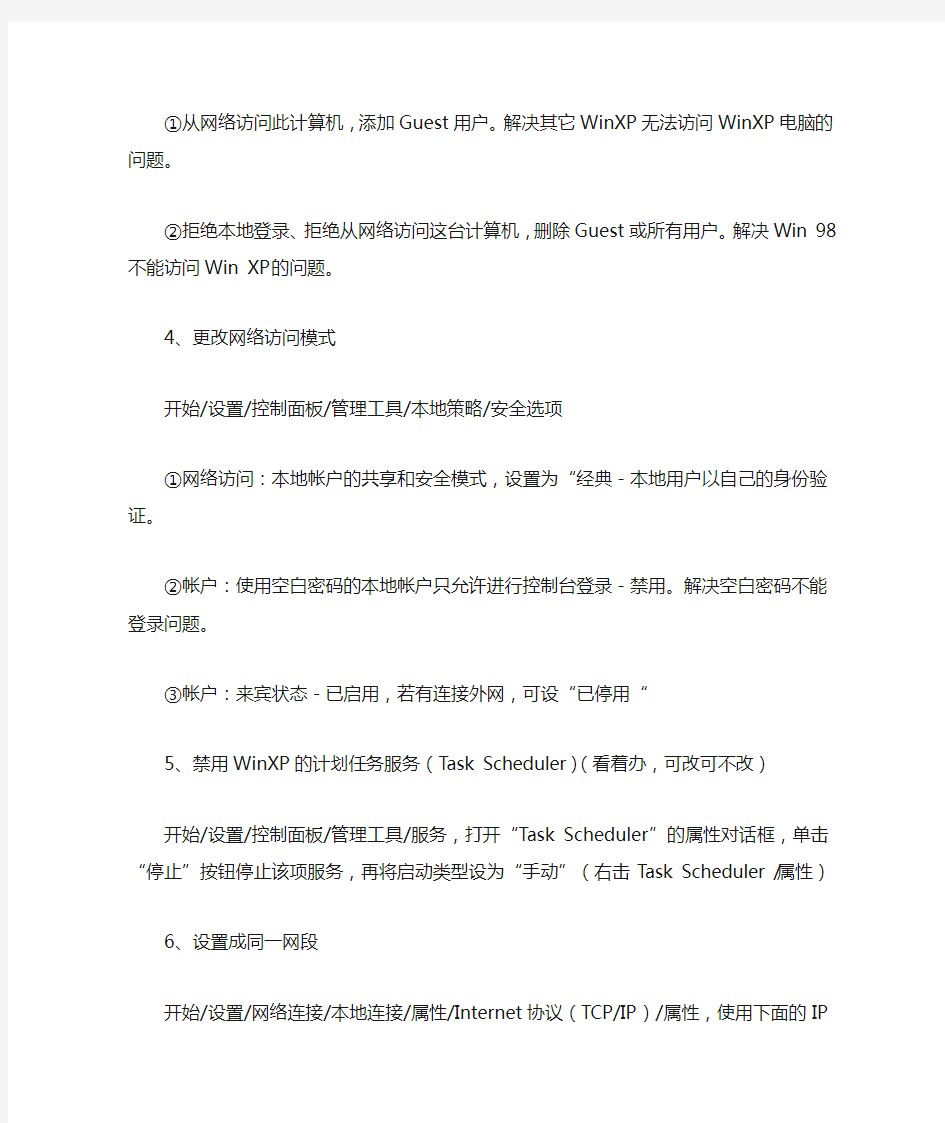
首先要保证你们在同一个工作组,其次要保证电脑都开启来宾访问,具体的设置方法:
公司办公室有两台电脑,分别是A和B,由于工作的需要,我想把B电脑里的一些文件复制到A电脑里。于是我便像往常一样打开了网上邻居,当我双击B 电脑的时却出现提示:“Workgroup无法访问.您可能没有权限使用网络资源.请与这台服务器管理员联系以查明您是否有访问权限”。这下我愣住了,嘴里嘟嚷着:“上次还可以访问B电脑的,这次却不行了”。真是关键时刻掉链子,好想老天故意给我找麻烦似的。不过幸好我知道怎么解决,要不然麻烦可大了。我是这样做的,由于涉及到的问题比较广,所以我选择排除法,只到解决问题为止。
具体解决方法如下:
1、取消默认的“简单文件共享”
双击我的电脑/工具/文件夹选项/查看,将“使用简单文件共享(推荐)”前面的√去掉。
2、设置同一工作组
右击我的电脑/计算机名,若工作组相同,如WORKGROUP,则可。否则,网络ID/下一步/本机是商业网络的一部分,用它连接到其它工作着的计算机/下一步/公司使用没有域的网络/下一步/设定工作组,下一步/完成。或开始\程序\附件\
通讯\网络安装向导……
3、一添二删除
开始/设置/控制面板/管理工具/本地策略/用户权利指派
①从网络访问此计算机,添加Guest用户。解决其它WinXP无法访问WinXP 电脑的问题。
②拒绝本地登录、拒绝从网络访问这台计算机,删除Guest或所有用户。解决Win 98不能访问Win XP的问题。
4、更改网络访问模式
开始/设置/控制面板/管理工具/本地策略/安全选项
①网络访问:本地帐户的共享和安全模式,设置为“经典-本地用户以自己的身份验证。
②帐户:使用空白密码的本地帐户只允许进行控制台登录-禁用。解决空白密码不能登录问题。
③帐户:来宾状态-已启用,若有连接外网,可设“已停用“
5、禁用WinXP的计划任务服务(Task Scheduler)(看着办,可改可不改)
开始/设置/控制面板/管理工具/服务,打开“Task Scheduler”的属性对话框,单击“停止”按钮停止该项服务,再将启动类型设为“手动”(右击Task Scheduler /属性)
6、设置成同一网段
开始/设置/网络连接/本地连接/属性/Internet协议(TCP/IP)/属性,使用下面的IP地址,如,IP地址:192.168.1~255 子掩码:255.255.255.0 默认网关:192.168.1.1
7、添加NetBEUI协议
将WinXP安装光盘“\VALUEADD\MSFT\NET\NETBEUI”目录下的
NETNBF.INF、NBF.SYS复制到软盘或某一文件夹。开始/设置/网络连接/本地连接/属性/安装/协议,从磁盘安装/确定,OK!
8、选定连接使用项目
①开始/设置/网络连接/本地连接/属性,将Microsoft网络客户端、Microsoft网络的文件和打印机共享、QOS数据包计划程序、NetBEUI、Internet协议(TCP/IP),全部勾选,确定。
②开始/设置/网络连接/本地连接/xx连接/属性/网络,将Internet协议(TCP/IP)、QOS数据包计划程序、Microsoft网络的文件和打印机共享、Microsoft网络客户端,全部勾选,确定。
9、闭防火墙
10、上设置若还不能实现互访,可将杀毒软件关闭试试。安装卡巴斯基杀软的,卡巴开启,设置/配置实时监控/高级设置/网络攻击防御,若勾选了使用隐藏模式,网上邻居将无法互访
局域网组建与维护
云南农业职业技术学院 毕业生论文(设计) 论文题目:局域网组建与维护 学生:罗学春 系部:管理与信息工程系 年级专业:12级计算机应用技术一班 研究方向:局域网组建与维护 指导教师:杨建存 2015年5月
局域网组建与维护 摘要 随着网络的逐步普及,局域网的建设走向信息化已成为必然选择,它不仅为现代化教学、综合化信息管理、办公自动化等一系列应用提供基本操作平台而且能提供多种服务,但是在局域网的组建与维护过程中,很可能会遇到各种各样的问题。因此在网络出现故障的时候,能够进行分析和排除故障,也是网络管理员所必须掌握的技能。 本文着重对运行于校园网环境的教学系统进行研究,主要工作包括: ·局域网组建所需的硬件构成以及硬件性能的介绍。 ·对于局域网组建的拓扑结构、传输介质的分析和研究。 ·关于局域网中的对等网、客户机服务器组建、无盘工作站、无线局域网组建的分析与具体介绍。 ·局域网中常见问题的排查与解决。 ·Windows server 2008操作系统的介绍。 ·常用命令的用法介绍。 ·病毒查杀。 ·以具体实验校园网的组建与维护为实例进行分析。 关键词:网络管理系统、局域网组建、网络安全、网络硬件
第一章局域网概述 1.1局域网简介 局域网(Local Area Network, LAN)是指在某一区域内由多台计算机互联而成的计算机网路,其范围通常在几千米以内。计算机网络是当今世界上最为活跃的技术因素之一。计算机局域网于20世纪70年代末期出现,在八九十年代获得了飞速发展和大范围的普及,如今正步入高速发展的阶段。 目前,LAN的使用已经相当普遍,其主要用途如下: ⑴、共享打印机、绘图机、扫描仪等外部设备; ⑵、通过公共数据库共享各类信息; ⑶、向用户提供诸如电子邮件之类的高级网络服务。 局域网是封闭的,可以是两台计算机也可以是上千台计算机。 1.2局域网技术的特点 局域网在设计中,主要考虑的因素是能够在较小的地理范围内更好的运行,提高资源利用率和信息安全性,易于操作与维护。此要求也决定局域网的技术特点。 局域网的特点主要由三个要素决定,及拓扑结构、传输介质和介质询问方式。 1.2.1 局域网技术特点 局域网一般是在一个有限地理范围内,其专用性非常强,具有比较稳定和规范的拓扑结构。常见的局域网拓扑结构如下: ⑴、星型结构 节点相连,如果一个工作站需要传输数据,它首先必须通过中心节点(如图 1),由于在这种结构的网络系统中,中心节点是 控制中心,任意两个节点之间的通信最多只需两 步。星型结构是目前在局域网中应用得最为普遍 的一种,在企业网络中几乎都是采用这一方式。 星型网络几乎是Ethernet(以太网)网络专用。 这类网络目前用的最多的传输介质是双绞线,如常见的五类线、超五类双绞线等。所以传输速度快,网络简单、建网容易、便
电脑局域网共享设置
电脑局域网共享设置 1. 硬件是否连通 我们在计算机的连机之前首先要确认的就是这两台计算机在网络上是否已经连接好了,也就是说硬件部分是否连通。可以通过开始-运行中用ping命令来检测。将两台计算机都最好是各自手动设置IP(比如172.192.0.1 子网掩码255.255.255.0 而另一个是172.192.0.2 子网掩码相同)使用命令ping 172.192.1.2(在IP是172.192.0.1 的计算机上使用)使用ping 172.192.0.1 (IP是172.192.0.2上使用)看两台电脑是否已经连通。若连通了就可以了,若没那就要检查硬件的问题了,比如网卡是不是好的有没有插好网线是不是好的一般也就这3个情况了。 关于IP的具体设置步骤: 我的电脑-控制面板-网络连接-本地连接右键属性-常规-找到TCP/IP协议-点下面的属性-常规-选择使用下面的IP地址,然后填IP和子网掩码就可以了。 2.在网络邻居看不到对方 请确认自己的工作组是否正确双方应在相同的工作组里面具体的操作如下: 电击“我的电脑右键-属性-计算机名”可以看到你的工作组。要修改的话就点“更改”就可以了。 3. 出现字句“您可能没有权限使用网络资源,请与这台服务器的管理员联系以查明您是否有访问权限” 在说明时没有特别指出的话我们都以默认的guest帐户连机 ⑴当你在自己的电脑上点机网络邻居的时候出现的,可能的原因有: ①XP本身所自带的网络防火墙没有关闭,请关闭。设置如下: 我的电脑-控制面板-网络连接-本地连接右键属性-高级就可以看到了,把那个勾去掉,不用管它的提示。 ⑵当你在网络邻居的查看工作组计算机里面看到了对方,但点击的时候出现上面字句的原因: ①恭喜你原因是出在对方的计算机上的 ②对方没有关掉防火墙(自身的,后来装的都有可能) ③对方没有开启guest帐户 ④位于我的电脑-控制面板-管理工具-安全设置-本地安全策略-用户权利指派中的“拒绝从网络登陆”看看有没,有guest 就删除 ⑸对方在注册表里做过一些修改如下: [HKEY_LOCAL_MACHINE\SYSTEM\CurrentControlSet\Control\Lsa] "restrictanonymous"=dword:00000001 ;禁止空连接若改2则匿民用户无法连接你的IPC共享把这个删除就可以了。 4.连机是不是一定要开启guest帐户 答案是否定的,连机不一定非要开启guest帐户。只要你愿意,你甚至可以有管理员帐户登陆,只要更改相关的设置就可以了。设置如下: 我的电脑-控制面板-管理工具-安全设置-本地安全策略-安全选项中“网络访问:本地帐户的共享和安全模式”(默认是来宾)改为“经典”即可。然后连机点击对方的时候,用户那一栏是可以自己填的,可以用对方电脑上的任何已经开启了的用户进行登陆。不过需要注意的一点是在这个安全选项中还有一项那就是“帐户:使用空白密码的本地帐户只允许进行控制台登陆”也就是说对方电脑上的别的帐户,比如说管理员帐户密码是空的反而不能登陆。这时可以关掉这个项或者让对方给需要登陆的帐户设置个密码。 5.关于guest帐户的一些问题
小型局域网的组建及维护探讨
小型局域网的组建及维护探讨 发表时间:2012-08-29T08:49:12.717Z 来源:《赤子》2012年第13期供稿作者:贾仁山 [导读] 计算机作为知识经济时代重要的生产工具,正极大地促进着技术进步和社会发展。 贾仁山(东北农业大学成栋学院,黑龙江哈尔滨 150000) 摘要:近年来,计算机价格下降很快,硬件产品的更新更是一日千里,许多家庭都渐渐添置了两台,甚至两台以上的计算机。再加上网络的普及,组建家庭网络或办公室内的小型局域网络就逐渐提上了日程。本文针对基本的组建与故障维护方法进行探讨,以期通过阐述促进局域网技术进步。 关键词:小型局域网;网络组建;网络故障维护 计算机作为知识经济时代重要的生产工具,正极大地促进着技术进步和社会发展。计算机网络应用也正日益深入到我们的工作和生活中,作为信息技术基础——计算机网络(局域网和远程网)是当今世界上最为活跃的技术因素之一。就其功能而言,最主要表现在两个方面:一是资源共享,二是信息传递。无线局域网在带来巨大应用便利的同时,也存在许多安全上的问题。由于局域网通过开放性的无线传输线路传输高速数据,很多有线网络中的安全策略在无线方式下不再适用,在无线发射装置功率覆盖的范围内任何接人用户均可接收到数据信息,而将发射功率对准某一特定用户在实际中难以实现。这种开放性的数据传输方式在带来灵便的同时也带来了安全性方面的新挑战。 1 小型局域网络的组建 1.1 组网设备 (1)Hub集线器。是星型结构的中间站、信息港是最重要网络设备之一。网上的各个节点之间的信息交换都是需要借助Hub集线器来完成的,它就像电话网中的交换机一样只是不同点在于它所担负的是网上信息数据的收发变换的枢纽工作。 在以双绞线为网络电缆的Hub网络中一般分为有8口、12口、16口。MDI-X和MDI为其主要的两种接口形式。MDI-X口采用的是交叉内部线序型接口,可实现直通网缆与网卡的MDI对接。10M和100M为Hub的常见工作速率。 变换式集线器Switch Hub就像树的根一样,多使用于第一级,网络的变换中心便是它。Switch Hub在向下一级传输时各个接口的速率都是一样的,第二级中的Hub可通过服务器与它直接连接在一起,并能保证传输效果不受影响。因其传输效果不受下一级Hub数量的影响,所以第二级的Hub通常都是以高速率工作的。 (2)网卡。是连接计算机与网络的接口卡,是必备的联网硬件,网卡的性能直接影响传输性能。以总线形式网卡可分为EISA、PCI、SISC和PCl四种,目前网卡接口多采用PCI;根据传输数据宽度分为10M/s、100M/s,10~100M、1000M网网卡,现阶段使用频率较多的是10~100M的网卡。 1.2 网络资源共享和安装调试 共享的资源:主要有光驱、打印机、文件和硬盘等。本文主要针对Windows 98系列内的一些资源共享进行介绍。 第一步:网卡驱动程序的安装,进入控制面板→双击添加硬件→选“网络适配器”→找到网卡的驱动盘→“从磁盘安装”→输入网卡动动的路径→计算机开始复制文件→系统重新启动。 重启以后,确定网卡驱动已经安装成功,在计算机桌面中找到我的电脑,然后点击右键的属性,在设备管理器中找到网络适配器菜单,检查网卡的安装以及中断的冲突情况。 第二步:对计算机所需的通讯协议的安装和设置。鼠标右键网上邻居的配置窗口中我们可以看到,仅有的TCP/IP协议,但对于正常的计算机来说完全不够,还需安装Netbuei和IPX协议,在小型局域网内,Netbuei协议可以进一步提高计算机访问速度,而很多游戏则需要IPX协议支持。添加Netbuei协议,点击右键计算机桌面网上邻居的属性后,进入网络配置窗口,添加→选中协议→添加,右边选Netbuei协议,左边选Microsoft,按确定,当计算机提示你插入Windows98安装盘时复制所需文件到计算机系统。此外还需添加IPX协议,添加过程与Netbuei协议类似。协议全部安装完成重启计算机。 第三步:计算机桌面中单击鼠标右键的属性,选中“允许其他计算机使用我的打印机”和“允许其他用户访问我的文件”。 第四步:IP地址和子网掩码的设定,IP地址设定为192.168.0.1,子网掩码为:255.255.255.0不同的计算机的IP不能相同,比如第一台计算机的IP为192.168.0.1,另一台的IP可以为192.168.0.2,依此类推,子网掩码一致。 第五步:网上邻居→标识→工作组。计算机的工作组需要设置成一样,比如我设置的Workgruop,不同的工作组之间不可相互访问。只要计算机名不重复即可随意起,本文是按计算机顺序进行编号,即pc01、pc02…这样设置方便管理。 第六步:设置完成后重启计算机,看看在网上邻居中能找到多少计算机。 第七步:文件夹或磁盘共享,我的电脑→共享的文件夹或者磁盘驱动→右键→属性→共享→确定。 增加连接设备(如HUB)的端口是根据连网计算机的数量决定的,最终组建成小型局域网,接下来就可以完善Intranet所需的一些软件,比如网页浏览软件、WEB服务器及电子邮件服务软件等。 2 小型局域网的维护 2.1 网线短接故障。遇到网速很慢情况,应首先查看Hub或Switch的状态指示灯。如果col等闪烁或常亮黄灯,表示数据包在网络上有堵塞情况,需要检查同一局域网中是否有重复的地址分配或局域网地址分割有交叉,然后找一对确定正常的计算机(经交叉直联线测试畅通),在保持双机一直在ping的条件下,逐一插拔Hub上的网线,看问题出在哪一根网线上?往往就是因为某一根网线的短接造成网络传输数据的混乱,从而造成网络堵塞。 2.2 静电干扰。如果所有网线和主机都没有问题,那么请使用万用电表测量一下网络设备的地线和零线之间的电压,如果电压超过3伏,则表明Hub的供电系统有问题,静电不能及时释放,干扰了数据信号。在局域网中,数据是以矩形波的形式传播的,衰减快、容易受干扰。如果网络设备的供电系统根本就没有可靠的接地线,相当于直接使用无地线的两相电,Hub的静电只能依靠空气来散发静电,而空气的导电性能非常差,静电无处散发,一段时间后,用手接触Hub都会有麻手的感觉。网络设备除了电源接地之外,机壳也要接地,因为机壳和电源的地线实际上是不联通的,矩形波本身感应的静电大部分储存在机壳上,静电是矩形波的天敌。 2.3 当局域网的访问速度降低时,我们往往会首先想到网卡、交换机、集线器等所谓的“瓶颈”设备,其实服务器硬盘的速度也是影响网
无线路由器接入局域网的两种方法
现在越来越多的家庭和办公室会用到无线网络,这就需要接入无线路由器。若是在局域网中,因为网络中本身已存在路由,所以对无线路由的设置会有一定的麻烦,所以我写下这两种方法供大家参考。 1、让无线路由器作为二级路由。先用网线将电脑和无线路由连接,打开电脑浏览器,输入路由上的IP,输入默认用户名和密码(这些在路由上都有),旧路由可以先重置一下;进入路由器界面,先设置LAN口,因为有时你的无线路由的LAN口会跟局域网的已有IP在同一网段,所以先改下网段,例如:原网关:192.168.1.1,你的无线路由LAN口也是,那就要改成192.168.0.1或其他都行,然后重启路由(若不在一网段此步骤可以省略),还不要忘了把电脑的ip和网关改过来,也可设置为自动获取;然后设置无线路由的WAN口,设置为静态IP,ip地址用原局域网中未用的一个ip即可(一定不要与他人冲突),192.168.1.XXX,网关、子网掩码、DNS都是原局域网的;LAN口、WAN口设置完成后,可以开启DHCP,设置ip段;最后设置无线就好了,关键是设置密码(如果路由不设无线密码,WIN7系统会要求输入PIN码,设密码后应该就没有了,WIN7系统的安全机制太高了);最后将进线插入无线路由的WAN口,电脑都接在LAN口。这样台式机、笔记本、ipad、手机就都能上网了。 2、让网线路由作为交换机用。这样要放弃无线路由的WAN口,进线要接在LAN口上,只对路由器的LAN口设置就好了,LAN口IP 设置为192.168.1.XXX,不能再是192.168.1.1,(要记住这个地址,以后登陆用),然后关闭DHCP就可以了。
教你如何连接局域网
如何连接局域网 电脑IP查询开始运行cmd ipconfig 那个IP ADDIESS 是你的IP地址 网线肯定要有的,把网线连接后,现在部分系统都是XP的较多,所以IP要设为一个段的,如192.168.0.1-----192.168.0.2,右击桌面网上邻居---属性---本地连接--属性---选常规里的协议(TCP/IP)---属性---使用下面IP地址--输入上述,确定就OK了;防火墙也在同一对话框,常规旁边的--高级--设置--选关闭(不推荐),确定就OK。还有一步,开始---所有程序---装机人员工具---解决局域网共享---选第2步,访问本机无需验证就OK了,然后设两台电脑资源共享,重起就搞定了 11.关机、重启只要1秒钟 如果你想让WindowsXP瞬间关机,那么可以按下CTRL+ALT+DEL,接着在弹出的任务经管器中点击“关机”→“关机”,与此同时按住CTRL,不到1秒钟你会发现系统已经关闭啦,简直就在眨眼之间。同样道理,如果在“关机”菜单中选择“重启”,即可快速重启。 13.批量文件重命名 WindowsXP提供了批量重命名文件的功能,在资源经管器中选择几个文件,接着按F2键,然后重命名这些文件中的一个,这样所有被选择的文件将会被重命名为新的文件名(在末尾处加上递增的数字)。 8.恢复硬件以前的驱动程序 在安装了新的硬件驱动程序后发现系统不稳定或硬件无法工作时,只需在“设备经管器”中选择“驱动程序恢复”按钮,即可恢复到先前正常的系统状态。但不能恢复打印机的驱动程
序。 21.减少启动时加载工程 许多应用程序在安装时都会自作主张添加至系统启动组,每次启动系统都会自动运行,这不仅延长了启动时间,而且启动完成后系统资源已经被吃掉不少!我们可以减少系统启动时加载的程序,方法是:选择“开始”菜单的“运行”,键入“msconfig”启动“系统配置实用程序”,进入“启动”标签,在此窗口列出了系统启动时加载的工程及来源,仔细查看你是否需要它自动加载,否则清除工程前的复选框,加载的工程愈少,启动的速度自然愈快。此项需要重新启动方能生效。 22.关闭系统还原功能 “系统还原”功能是Windows系列none作系统的一个重要特色,当Windows运行出现问题后,还原none作系统。“系统还原”虽然对经常犯错误的人有用,但是它会让你的硬盘处于高度繁忙的状态,你会发现你的硬盘总是忙个不停,因为WindowsXP要记录none作,以便日后还原。如果你对自己有信心,那么就不要使用它,因为它可占不少内存。 关闭系统还原功能方法是:单击“开始/所有程序/附件/系统工具/系统还原”,在系统还原界面,单击“系统还原设置”进入“系统还原设置”窗口,清空“在所有驱动器上关闭系统还原”复选框,这样WindowsXP就会删除备份的系统还原点,从而释放它占用的磁盘空间。 一般来说,为了兼顾系统性能和系统安全,笔者建议打开WindowsXP所在盘符的系统还原功能。 23.关闭自动更新 “自动更新”是WindowsXP为了方便用户升级系统而推出的一种新功能,这种功能可以在微软推出系统升级补丁或系统安全补丁的时候,自动提醒用户升级自己的系统,不过这种功能有一个要求,就是用户必须时时在线,但是对于我们这些缺铁少银的“穷人”来说,这个要求未免苛刻,所以我们把“自动升级”功能关闭掉,改为“手动升级”。 关闭自动更新具体none作为:右键单击“我的电脑/属性/自动更新”,在“通知设置”一栏选择“关闭自动更新。我将手动更新计算机”一项。 25.禁用消休眠功能 WindowsXP的休眠可以把内存中当前的系统状态完全保存到硬盘,当你下次开机的时候,系统就不需要经过加载、系统初始化等过程,而直接转到你上次休眠时的状态,因此启动非常快。但它会占用大量的硬盘空间(和你的内存大小一样),可以到“控制面板/电源选项/休眠”中将其关闭,以释放出硬盘空间,待到要需要使用时再打开即可。方法是:单击“开
W7如何设置局域网
第一步:Win7网络参数设置 进入控制面板选择“查看网络状态和任务“,选择更改适配器设置,进入本地网络设置。在使用的本地连接上点击右键选择属性,在弹出的界面中双击“Internet协议版本4”进入网络参数设置。 第二步:打开Win7共享设置 在“打开网络和共享中心”界面中单击左侧的“更改高级共享设置”,打开“高级共享设置”窗口,设置网络发现,文件和打印机共享,公用文件夹共享为启用,关闭密码保护共享,设置完成后,单击保存修改即可。 第三步:设置Win7工作组 在共享文件夹必须要处于同一工作组中,右键点击计算机选择“属性”,在左边选择“高级系统设置”,在弹出的窗口中切换到“计算机名”,点击“更改”,再在弹出的“工作组”选项中输入你要加入的工作组即可。 第四步:开启Win7文件夹共享功能 在Windows7中对某个文件夹进行共享时,右键单击需要共享的文件夹选择属性,选择“共享”,再点击下方的“高级共享”,在弹出的窗口中选择共享此文件夹。 第五步:关闭Win7防火墙 防火墙有可能造成局域网文件的无法访问。进入“网络和共享中心”,单击“Windows的防火墙”,在打开的“Windows的防火墙”窗口中,单击“打开或关闭Windows防火墙”命令,在打开的窗口中选择“关闭Windows防火墙”选项,单击“确定”保存。 第六步:启用Win7文件夹共享规则 防火墙关闭后,在“防火墙设置”界面左边的“高级设置”中,在“入站规则”和“出站规则”这两个规则中分别找到“文件和打印机共享”选项,并且将其全部选项设定成“启用规则”。 第七步:设置Win7文件共享权限 Windows7中要实现文件共享还需要设置文件夹的共享权限。查看共享文件的属性,随后切换到“共享”选项卡里,单击“高级共享”,打开“高级共享”对话框,在“权限”中依次单击“添加”→“高级”→“立即查找”。然后在查找的结果中选择“Everyone”,并且根据需要设置好用户的操作权限。
小型局域网的建设及维护
小型局域网的建设及维护 摘要:由于网络的不断普及,局域网建设,以信息化的道路发展已经成为必然的道路,它在如今的企业信息化管理、自动化的办公等一系列的应用提供了一个基础的平台,以提供多种服务。但在局域网中的形成和维护的过程中,各种各样的问题就会随之而来。因此,当网络中发生故障的时候,可以分析和故障诊断,这是网络管理员还必须要学会的技术。 关键词:局域网建设维护 我们都知道从上个世纪60年代开始,计算机以及通信技术就在不断地进步着,随之而来的也是不可避免的就是计算机网络和通信技术的结合,我们由此就开始利用计算机网络来进行交换和共享信息。在日益信息化的现在,我们可以想一想日常生活和工作都少不了网络的身影,尤其是在企业的日常运作的每一个角落,网络发挥作用也是日渐的明显。现在,讨论如何建立一个小型的局域网络以及怎样对其进行必要的维护。 一、网络设计方案 对网络进行设计的时候我们很有必要遵守高可靠性、经济、合理分布流量,要有较小的传输时延以及方便管理的原则。选择新购置设备的时候要与国际同步,不但先进也要有成熟的生产线,与现有设备要有一定的兼容性,而且还要方便管理。网络的可靠性一定要高其中主要是设备要靠性,链路要靠性,路由冗余等等。小型网络,主要用于企业内部共享信息资源,包括共享文件,共享打印,发布E-mail,Web发布,管理财会,管理人事等等。因为里面的终端较少(一般不会大于30),并且区域网络的链接也是相对集中,用足够的扭曲结构化布线就够了,每个终端设备的双绞线的长度与集线器或交换机只要不大于100米就行。 二、网络规划方案 1.对等网络 我们都知道对等网对专门的服务器并没有什么特殊的要求,对它来说网络里的任何一个机器设备在扮演服务器角色的同时也在扮演着一个工作站的角色,这就是所谓的点对点网络(PeerToPeer)。因此,在一个这样环境的网络里面,独立的微机不仅有所有各单个微机的自主权,并且可以对其中每一个计算机的处理能力和存储的信息进行百分之百的共享,也就意味着进行计算机之间的信息交换成为可能。特别是在较小容量的硬盘,计算机的处理速度不理想的情况下,同行中它的独特的优势就显现出来了。对等联网建网方便,便宜,易维护。有优点也就有缺点,它的缺点就是网络文件存储的不集中,这对于保密的数据是非常不利的,而数据网络带宽在很大的程度上是被限制的,升级也就很困难了。 2网络设备的选择 由于网络布线是不容易升级的,所以在选材方面就不能吝啬,有最好的就不选差一点的。然而,网络设备从成本的角度来看并不一定要选择最好的,我们建议用户购买相对便宜,但是性能一定要稳定的,这样对设备的需要也就满足了。计算机硬件来说,系统软件和应用软件,还有兼容性以及升级的问题。还有不容忽视的就是软件的本地化(即汉化)的问题,我们应该尽量选用中国或中国版的软件平台来支撑运行的系统,这样就使用户使用他们自己的语言也就是比较熟悉的语言来进行操控计算机网络。 3 网络布线 当一个局部区域网络要形成的时候,首先要考虑的就是这个网络的地理分布范围,网络体系结构和路由来决策,当在一个较小的范围时候,使用一个电缆可以连接到多个工作站这样就把这几个工作站连接在一起了,以形成一个小型的网络;要是网络的地位分布比较大,我们必须考虑对地理是否要进行分布的管理,各分部及传输介质和连接设备的每个部分之间需要进行配置。 三、局域网的维护
如何设置局域网访问权限
如何设置局域网访问权限 以下是小编向大家分享的如何设置局域网访问权限,希望可以帮到你。 一、首先启用guest来宾帐户; 二、控制面板→管理工具→本地安全策略→本地策略→用户权利指派里,“从网络访问此计算机”中加入guest 帐户,而“拒绝从网络访问这台计算机”中删除guest帐户; 三、我的电脑→工具→文件夹选项→查看→去掉“使用简单文件共享(推荐)”前的勾; 四、设置共享文件夹; 五、控制面板→管理工具→本地安全策略→本地策略→安全选项里,把“网络访问:本地帐户的共享和安全模式”设为“仅来宾-本地用户以来宾的身份验证”(可选,此项设置可去除访问时要求输入密码的对话框,也可视情况设为“经典-本地用户以自己的身份验证”);
六、右击“我的电脑”→“属性”→“计算机名”,该选项卡中有没有出现你的局域网工作组名称,如“work”等。然后单击“网络ID”按钮,开始“网络标识向导”:单击“下一步”,选择“本机是商业网络的一部分,用它连接到其他工作着的计算机”;单击“下一步”,选择“公司使用没有域的网络”;单击“下一步”按钮,然后输入你的局域网的工作组名,如“work”,再次单击“下一步”按钮,最后单击“完成”按钮完成设置。 一般经过以上步骤,基本可以解决。如果不行,再往下看: 七、检查本地连接是否被禁用,右击“本地连接”→“启用”; 八、关闭网络防火墙; 九、检查是否启用了域,是否加入了该域并检查域设置; 十、检查是否关闭了server服务; 十一、检查本地连接IP、子网掩码、网关及DNS设置是否有误;
WIN7和XP系统在局域网文件共享设置方法
WIN7/XP系统在局域网文件共享设置方法 现代家庭,多数都有2台以上电脑,我家就有两台笔记本,一台台式机。笔记本因为买得晚通常配置较高,一般装的是WIN7系统,而台式机配置因为买的早配置相对较低,一般装的是XP系统。有时候想把台式机中的文件移到笔记本上,亦或是把笔记本中的文件移到台式机上,如果文件小用个U盘也挺方便,如果是几个G或者几十个G的话你会不会觉得相当纠结?学习了本文的设置方法你就再也不需要纠结了。好了,废话少说,现在开始学习局域网中文件共享的设置方法。 Windows XP和Windows 7系统的计算机通过局域网互联时,经常出现安装Windows XP系统的计算机很难在网上邻居中找到安装Windows 7系统的计算机的情况,反之也一样。具体表现就是网上邻居中可以显示计算机名但无法访问,或者根本找不到对方的计算机。 问题分析 在访问权限方面,WIN7确实做了诸多限制,通过对WindowsXP 和Windows7操作系统的设置,可以实现Windows 7 和Windows XP系统的局域网互连互通以及文件共享。 设置前必须先要关闭系统的防火墙(Mcafee、诺顿等)。若必须使用防火墙功能,建议用户咨询一下杀毒软件公司具体的局域网的权限设置方法。
解决方案 一、WindowsXP系统的设置方法: 设置共享可能对你电脑中的资料安全有负面影响,自己要对保密、安全、共享之间作个平衡。为了提高安全性,建议使用NTFS 磁盘格式,并对隐私文件设置读写权限。 1、WIN7系统设置方法: 选择要共享的文件夹 电脑常识 右键点击文件夹属性
设置文件夹高级共享选项
创建局域网的详细步骤
创建局域网的详细步骤 学校或公司内部创建局域网,可以共享文件、打印机、扫描仪等办公设备,还可以用同一台Modem上网,共享Internet资源,好处多多。那么我们现在就来学习一下,该怎样创建局域网,创建局域网主要有以下几个步骤: 第一步:设置外部条件(这里以两台电脑为例) 1、用路由器将两台电脑连接起来,并保证连接后两台电脑都可以上网。当然还有调制解调器。 2、点“开始”-“设置”-“控制面板”-“网络连接”-“本地连接”-右键“属性”-点选“TCP/IP”属性-常规点选“自动获得IP地址” 3.检查guest账户是否开启 默认情况下,Windows XP是不开启guest账户的。要创建局域网使其他人能浏览你的计算机,就需要启用guest账户。右键“我的电脑”—“管理”—“本地用户和组”—“用户”-双击“供来宾访问计算机或访问域的内……”,在“Guest属性”常规选框里将“帐号已停用”以及其他项的勾全去掉。 4.检查是否拒绝Guest用户从网络访问本机 点击“开始→运行”,在“运行”对话框中输入“GPEDIT.MSC”,点选计算机配置→Windows 设置→安全设置→本地策略→双击“用户权利指派”,在右边选项里找到并双击“拒绝从网络访问这台计算机”策略,删除里面的“GUEST”账号。 第二步:设置局域网 打开网上邻居,选择“设置家庭或小型办公室网络”,出现对话框点击“下一步”,点“下一步”,点选“此计算机通过居民区网关或网络上其他计算机连接到INternet”,点“下一步”计算机描述及名(分别输入你们各自的名称),点“下一步”工作组(MSHOME),点“下一步”点选“启用文件和打印机共享”,点下一步,点下一步,再点下一步,选中“完成该向导”,点“完成”。我不需要在其他计算机上运行该向导。 重新启动计算机后双击网上邻居就可以看到有对方的名称图标,说明局域网创建成功了。
浅析局域网日常维护方法
浅析局域网日常维护方法 发表时间:2018-05-24T15:12:08.427Z 来源:《基层建设》2018年第6期作者:莫愫萍 [导读] 摘要:随着信息化建设的推进,资源共享的局域网越来越普及。 身份证号:45260119800206xxxx 广西百色 摘要:随着信息化建设的推进,资源共享的局域网越来越普及。通过采取各种有力措施,维护局域网办公数据的高速访问、安全保密、稳定可靠,是信息网络管理人员一直所关注的问题。本文首先对局域局进行了介绍,然后分析了当前局域网维护常遇到的问题,并提出了日常维护办法,常见故障解决办法以及病毒防护措施,希望能给相关人员提供帮助。 关键词:局域网维护故障 一、局域网简介 局域网是在特定的区域内由多台计算机互连互通实现办公自动化,实现信息和软硬件资源共享,提供丰富网络信息服务的计算机网络。局域网依靠数据通信设备互相连接,可以说,局域网是一个通信网络,它仅提供通信功能,局域网包含了物理层和数据链路层的功能,所以连到局域网的数据通信设备必须加上高层协议和网络软件才能组成计算机网络【1】。 二、当前局域网维护常遇问题 典型局域网包括服务器、工作站、网线、网卡网关、路由器、交换机,以及相关网络协议、软件等组成。任何一个环节出现问题,如设备相连或配置错误,硬件和线路故障,应用程序出错等,都会造成网络故障。常见的网络故障有网络不通、时通时断、通讯不畅、传输文件慢、显示IP冲突、以及网络数据受到破坏等。因此,认真分析局域网故障原因,并采取有效的维护措施,快速解决网络中的故障是每个网络管理人员必须具备的能力。另外,为了维护企业局域网的安全,必须对重要资料进行备份,以防止因为各种软硬件故障、病毒的侵袭和黑客的破坏等原因导致系统崩溃,进而蒙受重大损失【2】。 三、日常维护方法 局域网的维护实际上就是对网络的日常检查和修正,具体包括对故障现象及原因进行分析、诊断以及修复。局域网维护可以从以下两方面进行: 1、硬件设备的维护 局域网硬件设备包括计算机硬件和网络互联设备。计算机硬件的维护包括:对网络中的服务器、计算机硬件设备如主板内存、CPU硬盘、机箱电源、声卡显卡网卡等的定期清洁,机房的温度和湿度等检查控制,以及对部分配件(如主板的BIOS)进行必要的软件升级,及时调整其设定参数,以确保计算机硬件的正常运行。网络互联设备主要有交换机、路由器、网线、水晶头等,对这些互联设备的维护包括:检测交换机、路由器和网线的故障,同时做好设备电源的防雷工作。 2、操作系统的维护 操作系统是指为用户提供资源服务和其他网络服务功能的软件,它对整个网络系统、服务器和工作站的性能影响很大。对操作系统的维护主要有:一是对系统信息进行必要的备份和快速恢复。常用的方法是在系统内安装系统克隆备份软件(如Symantec Ghost、文件备份专家等)。即先在一台经杀毒调试安全正常的电脑上安装好所有的软件,使用以上软件把系统和程序全部克隆保存到备份盘。一旦客户机操作系统发生故障受损,就可以将备份文件恢复到客户机去;二是为操作系统安装防火墙。因局域网常被恶意侵入或攻击,所以服务器和客户端系统必须要安装防火墙以强化网络安全,通过以防火墙为中心的安全方案配置,能将所有安全软件(如口令、加密、身份认证、审计等)配置在防火墙上。定期检查防火墙的设置和系统版本升级,检查是否有非法用户的入侵行为,保证防火墙能够正常工作;三是病毒防护软件的安装及更新。计算机病毒传播迅速,传染性和破坏性非常大。防御计算机病毒应以预防为主,应采取措施消除传染源,切断传播途径,增强计算机对病毒的识别和抵抗力。所以要安装使用防毒杀毒工具,加强技术防范,要做到设置权限,实时杀毒,报警隔离,多层防御,另外还要加强网络管理人员和使用人员的安全意识,养成正确上网、安全上网的好习惯。四是软件维护。服务器软件维护主要是对操作系统、WWW服务器、文件服务器等软件维护。应用软件维护则是对日常专业功能使用的软件维护,日常中要做到定期做磁盘整理、新补丁升级、操作错误及时修复、定期清理,必要时关闭或删除系统中不需要的服务。 四、常见故障及解决方法 局域网常见故障表现为:网络不通,上网速度慢,网络通讯不畅、连接不稳定,配置原因造成网络服务故障等。正确的故障判断顺序为:检查网线网卡等网络连接设备、检查驱动程序、检查配置协议。解决方法如下: (1)网卡问题。检查网卡指示灯,如灯不亮,可查电源线是否松动、更换网卡、安装驱动、设置网络参数等。系统检测不到网卡或报错,可更换插槽重新配置。如是连接设备或协议出了问题造成,可用Ping方法进行诊断查找解决。 (2)网线问题。检查网线是否有接触不良、断开,或重新换网线。 (3)交换机、路由器问题。检查电源插头是否松动、设备电源模块是否损坏、是否ping得通,设备损坏则更新。 (4)上网速度慢。检查网卡、软件、硬件配置是否兼容,定期对操作系统清理维护、检测杀毒、更换大容量内存等。 (5)通讯不畅、连接不稳定。检查IP地址是否有重复或分割交叉,网线水晶头是否已损坏,另外要测量网络设备地线和零线间的电压,用接地线解决静电干扰问题。 五、病毒防范措施 局域网经常面临着计算机病毒的传染,以及黑客和木马程序的攻击。计算机病毒在网络中通常是以网络、光盘、硬盘、垃圾邮箱、恶性链接网页等方式进行传播,而计算机网络中的黑客可利用网络安全的缺陷,入侵进入局域网网络,盗取公司机密文件,严重的时候会导致局域网网络系统的崩溃和受破坏。在对计算机病毒进行防范时,可利用口令设置资源系统的访问权限、安装和管理杀毒软件、在网关设防隔离查杀病毒等防御措施手段。 六、结束语 总而言之,局域网维护是一项技术性较强的工作,是信息化社会发展中关键的重要工作,落实局域网网络的有效维护,是为社会生活、工作学习提供保障的重要前提。基于局域网网络维护在社会生活中的重要性,相关网络管理人员应该强化自身责任意识的同时,还要注意对网络维护技术进行更深层次的探究学习,并在实际工作中善于总结,逐步积累经验,以便胜任未来局域网网络维护工作的更高要
小型局域网的组建
学号: 2015340231 网络技术综合训练 计算机网络技术综合实训 ——小型局域网的组建 作者姓名吴祺年 指导教师蔺婧娜 所学专业网络工程班级15网络G2 所属院系信息学院 学习年限2016 年 2 月至2016 年 6 月 二零一六年六月
一、实验项目名称 小型局域网组建 二、实验的目的和要求 1.熟练掌握交换机的基本配置方法 2.熟练掌握主机IP属性设置及网络连通性测试方法 3.熟练掌握基于端口的VLAN配置方法 三、实验内容和原理 某单位刚买来了一台CISCO交换机,用于将301的2台主机、302的2台主机以及303的3台主机组建成局域网。为方便以后管理、维护以及防止交换机被人恶意设置密码而导致无法进入IOS进行管理,需要对其进行基本配置及进行口令保护。为了提高网络的性能和安全性,需要将3个教研室的主机配置成3个VLAN。 四、实验环境 1.使用Windows操作系统的计算机 2.计算机安装Packet Tracer软件 五、操作方法和实验步骤 步骤1:按照实验环境,在模拟软件中搭建一个网络拓扑,通过Console口访问交换机。 步骤2:交换机基本配置:配置主机名,配置密码,配置接口工作模式,保存配置。 步骤3:给各主机配置IP属性,使用PING命令测试配置结果。 步骤5:创建VLAN1、VLAN 2、VLAN3,将三个教研室的7台主机分别配置进相应的VLAN,测试配置结果。 六、实验数据记录和处理
1、利用主机0通过Console口访问交换机对交换机进行配置 2、交换机基本配置:配置主机名,配置密码,配置接口工作模式,保存配置。 图1 为交换机配置密码
网络基本连接方法
网络基本连接方法 以下方法使用于家用和小型局域网 基本连接原则:互联网→猫→路由器(需要自动拨号功能)→交换机→电脑(如下图) 英特网猫路由器交换机电脑 猫分两种,有光猫和普通猫区分,光纤线接入的叫光猫,电话线接入的是普通猫。 A:光纤线入户的光猫连接方法(如下图) 运营商将猫接好后如上图,我们再从LAN1,3,4口随便接一条网线到路由器的WAN口(2
口连接的是IPTV,插入路由器是无法上网的) Tel1接口可以连接固定电话,TEL2如有开通也可以连接 连接路由器并配制参数请参看C B.电话线入户的普通猫连接方法(如下图) 电话线先接入分离器的LINK口,然后从PHONE口连接电话,MODE口连接到普通猫的DSL口。从LAN1,3,4口随便接一条网线到路由器的WAN口(2口连接的是IPTV,插入路由器是无法上网的)
连接路由器并配制参数请参看C C.路由器的连接方法
从猫的LAN口(LAN2 itv口不支持连接到路由器)出来的网线接到路由器的WAN口,路由器的LAN可以连接其它接网线的上网设备,如接口不够用可以加网络交换机机添加更多的接口。交换机 科普知识: 市面上存在两种设备都叫交换机 交换机有网络交换机和程控交换机区分。看需求采购不同的设备 网络交换机:接网线RJ-45。当局域网内连接的网线口过多时可以增加电脑的网线连接端口 程控交换机:接电话线RJ-11。当办公室电话接口不够用可以用程控交换机连接更多的电话使用《但是只能是几进几出,例:当设备进线为二时,就只有两个人同时能外呼,其它人处于等待状态》
D:路由器的配制方法 通常情况下默认路由器的地址是192.168.0.1和192.168.1.1 如果不知道可以打开电脑的本地连接,查看默认网关就能知道 其它路由器的地址为192.168.31.1(小米路由器),192.168.199.1(极路由)默认以TP的TL-WVR300为例说明 打开电脑的浏览器访问192.168.1.1
局域网组建及维护教案
第二周(第一次) 【教学内容】局域网简介 【授课班级】09秋计算机 【教学课时】2课时 【教学目标】 1理解局域网的概念、分类、组成和拓扑结构 2培养网络方面的意识和能力 【教学重点】拓扑结构 【教学难点】局域网分类 【教学过程】 一导入 以学校的机房为例,以家庭组网为例,以公司企业为例 二过程 1 局域网的概念 局域网是在有限的地域范围内把分散在一定范围内的计算机、终端、大容量存储器的外围设备、控制器、显示器以及用于连接其他网络而使用的网间连接器等,通过通信链路按照一定的拓扑结构相互连接起来,进行高速数据通信的计算机网络。 局域网的特征(p1) 2局域网的分类 按拓扑结构分类:总线型、环形、星形、树形 按访问传输介质的方法分类:以太网、令牌环网、光纤分布数
据接口、异步传输模式等 按传输介质分类:同轴电缆、双绞线、光缆等 按网络操作系统分类:Net-Ware网、3+OPEN网、Windows2000网、LANManager网、VINES网等 按应用结构分类:专用服务器结构、主从式服务器结构、对等式结构 搂服务对象分类:企业网、校园网、家庭网等 3局域网的组成 一般由服务器、客户机、连接设备、传输介质和通信协组成。4局域网拓扑结构 是指网络中心各台计算机相互连接的方式和方法。 总线型拓扑 优点:总线型拓扑结构简单灵活,安装方便,便于扩充。 缺点:故障诊断困难。故障隔离困难。 星型拓扑 优点:高可靠性,高扩展性,故障的诊断与隔离简单 缺点:依赖中央节点,布线困难且费用高 树型拓扑 优点:容易扩展,故障诊断简单 缺点:对根节点依赖性强。 环型拓扑 优点:适用于光纤,无差错传输
局域网内怎样让别人访问我的共享文件
1. 硬件是否连通 我们在计算机的连机之前首先要确认的就是这两台计算机在网络上是否已经连接好了,也就是说硬件部分是否连通。可以通过开始-运行中用ping命令来检测。将两台计算机都最好是各自手动设置IP(比如172.192.0.1 子网掩码 255.255.255.0 而另一个是172.192.0.2 子网掩码相同)使用命令ping 172.192.1.2(在IP是172.192.0.1 的计算机上使用)使用ping 172.192.0.1 (IP 是172.192.0.2上使用)看两台电脑是否已经连通。若连通了就可以了,若没那就要检查硬件的问题了,比如网卡是不是好的有没有插好网线是不是好的一般也就这3个情况了。 关于IP的具体设置步骤: 我的电脑-控制面板-网络连接-本地连接右键属性-常规-找到TCP/IP协议-点下面的属性-常规-选择使用下面的IP地址,然后填IP和子网掩码就可以了。 2.在网络邻居看不到对方 请确认自己的工作组是否正确双方应在相同的工作组里面具体的操作如下:电击“我的电脑右键-属性-计算机名”可以看到你的工作组。要修改的话就点“更改”就可以了。 3. 出现字句“您可能没有权限使用网络资源,请与这台服务器的管理员联系以查明您是否有访问权限” 在说明时没有特别指出的话我们都以默认的guest帐户连机 ⑴当你在自己的电脑上点机网络邻居的时候出现的,可能的原因有: ①XP本身所自带的网络防火墙没有关闭,请关闭。设置如下: 我的电脑-控制面板-网络连接-本地连接右键属性-高级就可以看到了,把那个勾去掉,不用管它的提示。 ⑵当你在网络邻居的查看工作组计算机里面看到了对方,但点击的时候出现上面字句的原因: ①恭喜你原因是出在对方的计算机上的 ②对方没有关掉防火墙(自身的,后来装的都有可能) ③对方没有开启guest帐户 ④位于我的电脑-控制面板-管理工具-安全设置-本地安全策略-用户权利指派中的“拒绝从网络登陆”看看有没,有guest 就删除 ⑸对方在注册表里做过一些修改如下: [HKEY_LOCAL_MACHINE\SYSTEM\CurrentControlSet\Control\Lsa] "restrictanonymous"=dword:00000001 ;禁止空连接若改2则匿民用户无法连接你的IPC共享 把这个删除就可以了。 4.连机是不是一定要开启guest帐户 答案是否定的,连机不一定非要开启guest帐户。只要你愿意,你甚至可以有管理员帐户登陆,只要更改相关的设置就可以了。设置如下: 我的电脑-控制面板-管理工具-安全设置-本地安全策略-安全选项中“网络访问:本地帐户的共享和安全模式”(默认是来宾)改为“经典”即可。然后连机点击对方的时候,用户那一栏是可以自己填的,可以用对方电脑上的任何已经开启了的用户进行登陆。不过需要注意的一点是在这个安全选项中还有一项那就是“帐户:使用空白密码的本地帐户只允许进行控制台登陆”也就是说对方电脑上的别的帐
